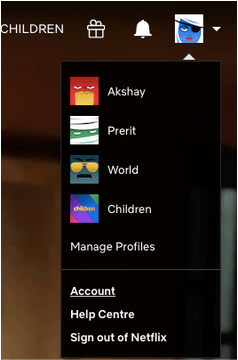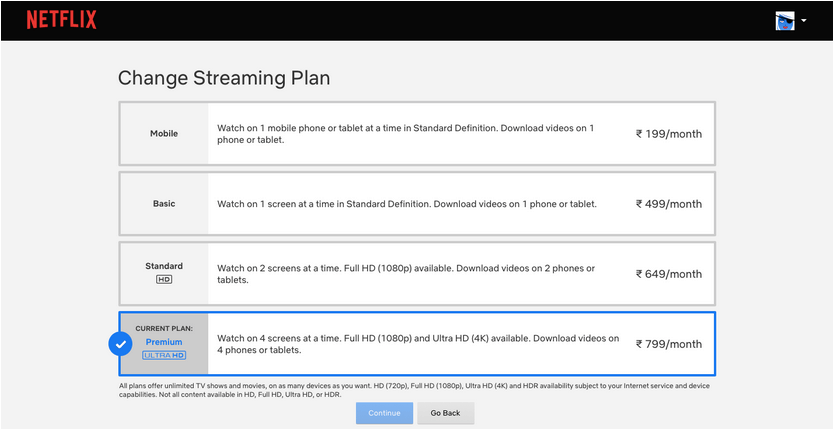Netflix er uden tvivl den almindelige måde at tilbringe kvalitetstid med dine venner og familie. Samtidig slutter underholdningen aldrig, selv når du sidder fast derhjemme af en eller anden grund, funktioner som Netflix Party følger med til din overraskelse.
Hvis du nu så Netflix på telefonen i så lang tid og havde mobilplanen, vil du måske gerne se det samme show på computersystemet. Eller måske har du flere skærmplaner, men vil kun have én skærm at se. Opgrader din plan eller nedgrader den; du skal vide, hvordan du ændrer dit Netflix-abonnement.
Vi er sikre på, at hvis du er landet på denne side, vil du ændre dit Netflix-abonnement. Før det, lad os tjekke de planer Netflix tilbyder.
Netflix Mobile : Dette giver dig mulighed for at se Netflix på én mobilenhed eller tablet ad gangen. Videoer kan downloades på én enhed.
Netflix Basic : Dette tilbyder underholdning på én skærm ad gangen i Standard Definition. Videoer kan downloades på én telefon eller enhed.
Netflix Standard HD: Dette tilbyder underholdning på 2 skærme ad gangen i fuld HD (1080p). Videoer kan downloades på to telefoner eller tablets.
Netflix Premium Ultra HD : Dette tilbyder underholdning på 4 skærme ad gangen i fuld HD (1080p) eller Ultra HD (4k). Videoer kan downloades på fire telefoner eller tablets.
Sådan ændrer du din Netflix-plan
Det er ret nemt at ændre din Netflix-plan. Bare følg de enkle trin nævnt nedenfor for at sætte ændringen i kraft.
Trin 1: Åbn din Netflix-app på telefonen eller webbrowseren. Log ind med dine legitimationsoplysninger.
Trin 2: Når du lander på hjemmesiden, kan du se alle profilerne i henhold til din plan. Klik på hovedprofilen og åbn den. For eksempel har du Netflix Premium og deler 4 skærme; den første profil tilhører det e-mail-id med, hvilken konto er blevet oprettet. Vælg det.
Trin 3: Klik på profilikonet. Mens menuen ruller ned, skal du vælge Konto.
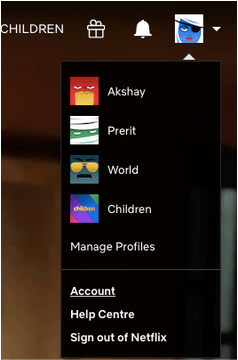
Trin 4: Se her plandetaljerne, og klik på Skift plan ved siden af den.
Trin 5: Vælg den plan, du vil vælge, fra listen over muligheder her. Vælg Fortsæt .
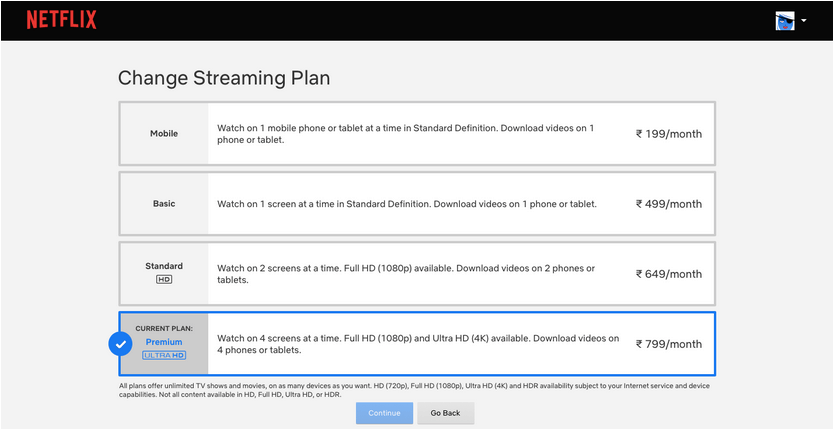
Trin 6: Vælg Bekræft ændringer fra næste afsnit. Når du foretager ændringer, vil datoen for ændringen blive vist på din skærm.
Og du har med succes skiftet dit Netflix-abonnement!
Punkter, der skal huskes
- Hvis du har opgraderet dit Netflix-abonnement, træder det i kraft med det samme. Den nye pris vil blive anvendt på din næste regning.
- Hvis du har nedgraderet dit Netflix-abonnement, træder det i kraft fra næste faktureringsdato. Den nye pris vil dog igen være gældende fra næste lovforslag.
Sådan annullerer du Netflix-abonnement
Der kan være en hvilken som helst grund, som f.eks. ikke at kunne finde dine yndlingsprogrammer, eller din tid er brugt for meget på at opsige Netflix-abonnementet. Vil du se hvordan? Læs, hvordan du opsiger Netflix-abonnement og deaktiverer din Netflix-konto ?
Ændring i planen!
Hvis du har besluttet at ændre dit Netflix-abonnement, har vi givet dig den rigtige måde at gøre det på. Følg trinene og bring din plan ud i livet. For din smag og bekvemmelighed har vi nogle flere artikler at anbefale:
Nyd ubegrænset oplevelse og kommenter, hvis du kunne lide artiklen sammen med forslagene. Vi venter på at høre fra dig.